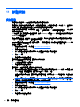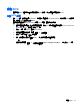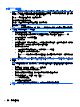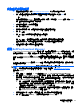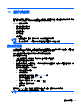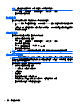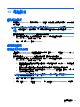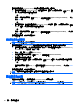Notebook User Guide-Windows XP
更新程式和驅動程式
1. 開啟網際網路瀏覽器,移至 http://www.hp.com/support,然後選取您的國家或地區。
2. 按一下軟體和驅動程式下載的選項,在產品方塊中輸入電腦的型號,然後按 enter 鍵。
- 或 -
如果您需要特定的 SoftPaq,請在螢幕右上角的「搜尋」方塊中輸入 SoftPaq 編號。按下 enter
鍵,並依照所提供的指示進行。進行步驟 6。
3.
從列出的機型中按一下您的特定產品。
4.
按一下您的作業系統。
5.
當更新清單顯示時,按一下某個更新即可開啟包含詳細資訊的視窗。
6.
按一下「下載」。
7.
按一下「執行」可安裝更新的驅動程式但不下載檔案。
- 或 -
按一下「儲存」將檔案儲存到您的電腦。出現提示時,請選取硬碟上的儲存位置。
檔案下載完畢之後,瀏覽至儲存檔案的資料夾,然後按兩下這個檔案進行更新。
8.
如果出現提示,請於安裝完成後重新啟動電腦。
使用 SoftPaq Download Manager
HP SoftPaq Download Manager (SDM) 是一個工具,可以讓您無需提供 SoftPaq 號碼,即可為 HP 商
用電腦快速存取 SoftPaq 資訊。使用此工具,您便可以輕鬆搜尋 SoftPaq,然後將之下載並解壓縮。
SoftPaq Download Manager 會從 HP FTP 網站讀取並下載包含電腦機型與 SoftPaq 資訊的公開資料庫
檔案。您可使用 SoftPaq Download Manager 指定一種或多種電腦機型,以判斷哪一種 SoftPaq 可供下
載。
SoftPaq Download Manager 會檢查 HP FTP 網站,尋找是否有資料庫與軟體的更新。如果找到更新,
就會自動下載與套用。
附註: SoftPaq Download Manager 僅預先安裝在特定電腦機型上。若要下載 SoftPaq Download
Manager 或取得有關其使用的詳細資訊,請造訪 HP 網站,網址為:
http://www.hp.com/go/sdm。
若要下載 SoftPaq:
1. 選取「開始」>「所有程式」>「HP 軟體安裝 Setup」>「HP SoftPaq Download Manager」。
2. 首次開啟 SoftPaq Download Manager 時,會顯示一個視窗,詢問您是否只要顯示您正在電腦上使
用的軟體,或顯示所有支援機型的軟體。選取「顯示所有支援機型的軟體」。如果您先前已經使
用 HP SoftPaq Download Manager,請前往步驟 3。
a.
在「系統組態選項」視窗中選取您的作業系統與語言篩選器。篩選器會限制在「產品目錄」窗
格中的選項數目。例如,如果在作業系統篩選條件中只選取 Windows XP Professional,則在
「產品目錄」中只會顯示 Windows XP Professional 作業系統。
b.
若要增加其他作業系統,請在「系統組態選項」視窗中變更篩選器設定。如需詳細資訊,請參
閱 HP SoftPaq Download Manager 軟體「說明」。
3. 在左側窗格中,按一下加號 (+) 展開機型清單,然後選取您要更新的產品機型。
4. 按一下「尋找可用的 SoftPaq」,下載選定電腦的可用 SoftPaq 清單。
更新程式和驅動程式
93